Come configurare la Smart Plug Wi-Fi TP-Link

La Smart Plug Wi-Fi di TP-Link è un'opzione molto popolare per chi cerca di accendere lampade e ventilatori dai propri telefoni , soprattutto perché è regolarmente in vendita e faceva parte delle offerte di Eco di Amazon durante le vacanze. Ecco come configurarlo.
CORRELATO: Non tutte le appliance funzionano con prese intelligenti. Ecco come sapere
Se hai acquistato una smart plug nel recente passato e volevi l'opzione più economica da un marchio affidabile, è probabile che tu abbia acquistato questo modello TP-Link o il suo multi-pack. Puoi acquistarne uno per circa $ 15- $ 20 quando è in vendita, ma se hai acquistato Amazon Echo durante le vacanze, hai avuto l'opportunità di aggiungerne uno al tuo ordine per soli $ 5.
Per avviare il processo di installazione, per prima cosa devi scaricare l'app Kasa sul tuo iPhone o dispositivo Android. Questa è l'app ufficiale di TP-Link per i suoi dispositivi smarthome.
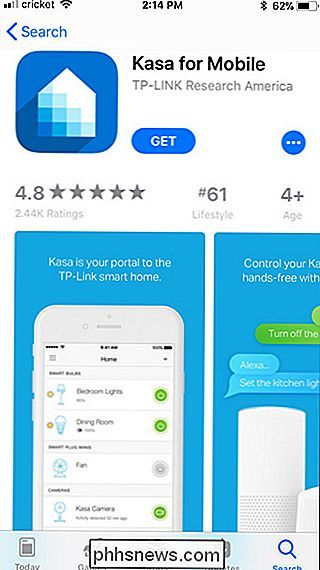
Dopo averlo installato, apri l'app e tocca il link "Crea account" nell'angolo in basso a sinistra dello schermo.
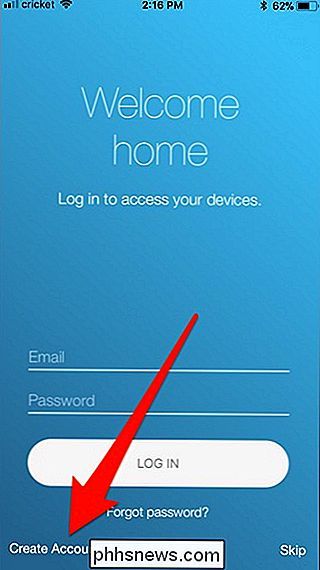
Inserisci il tuo indirizzo email, crea un password, quindi premi il pulsante "Crea account".
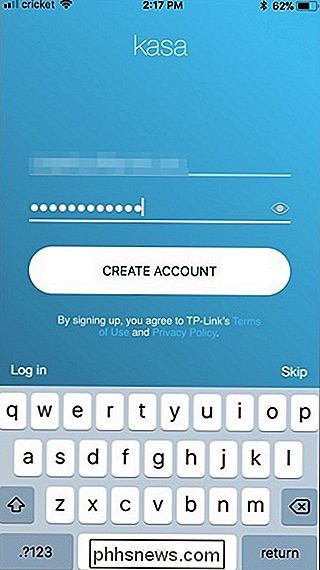
Dovrai verificare il tuo indirizzo email per continuare. Apri la tua casella di posta elettronica, seleziona l'email che hai ricevuto, quindi fai clic sul link di verifica che contiene. Una volta fatto, puoi tornare all'app Kasa, quindi toccare il pulsante "Continua".
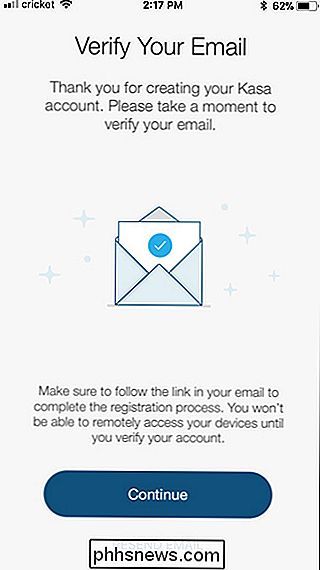
Successivamente, puoi scegliere se consentire o meno all'app di accedere alla tua posizione. Ciò consente di impostare una pianificazione per la presa intelligente in base all'alba e al tramonto. Se non hai bisogno di farlo, non c'è motivo per condividere la tua posizione.
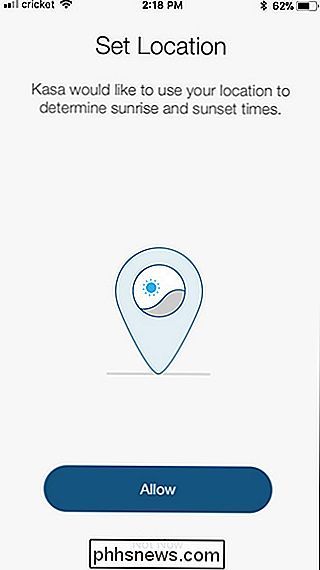
Sarai quindi portato alla schermata principale. Per configurare la tua smart plug, tocca il pulsante "+" nell'angolo in alto a destra dello schermo.
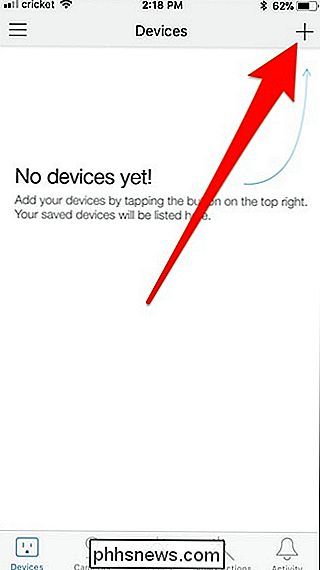
Scorri l'elenco e seleziona il dispositivo che stai configurando. In questo caso, selezioniamo la "Smart Plug".
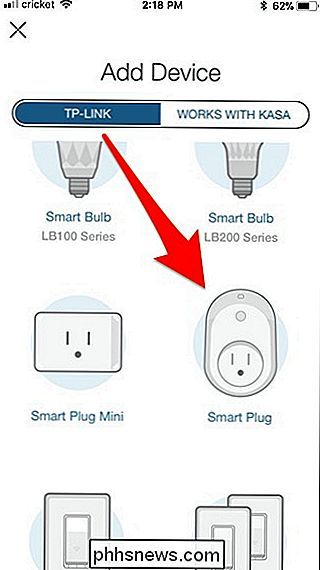
Ora, collega la presa intelligente a una presa e attendi che si avvii, dovrebbe richiedere solo pochi secondi. Il logo Wi-Fi si illumina in arancione e alla fine lampeggia tra arancione e verde. Quando lo vedi, tocca due volte il pulsante "Avanti" nell'app.
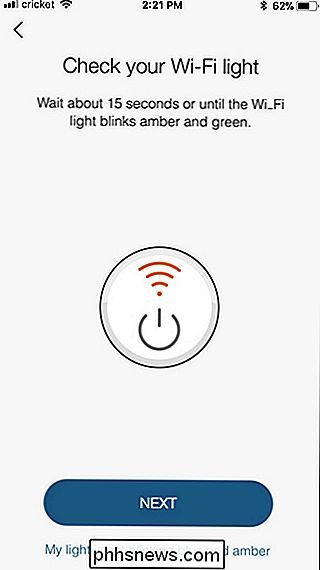
Ora devi accedere alle impostazioni Wi-Fi del tuo telefono e connettere il tuo telefono al Wi-Fi Smart Plug TP-Link. Una volta fatto, puoi tornare all'app Kasa.
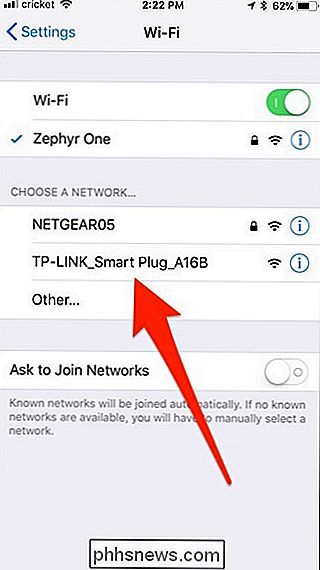
Passerai ora alla denominazione dello smart plug. Digitare quello che si desidera, quindi premere il pulsante "Avanti".
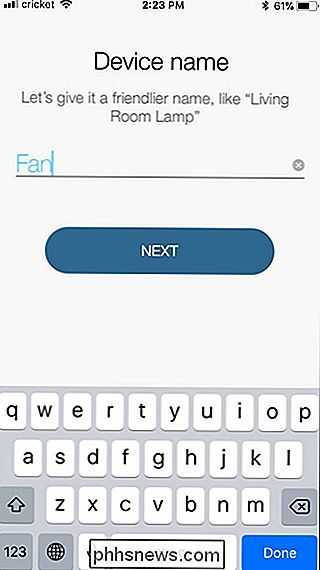
Selezionare l'icona che si desidera utilizzare per identificare il dispositivo nell'app. Questo non è così importante, ma è divertente. Puoi persino scegliere una foto dal tuo rullino fotografico per un promemoria specifico del dispositivo che stai controllando. Seleziona l'icona (o la foto), quindi tocca il pulsante "Avanti".
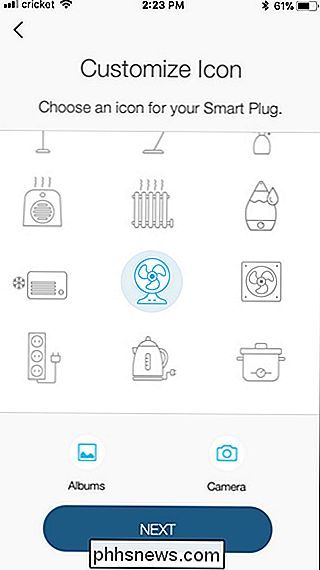
Successivamente, il dispositivo deve accedere alla rete Wi-Fi domestica. Digita la password per la tua rete, quindi premi il pulsante "Avanti". Se desideri utilizzare una rete Wi-Fi diversa da quella che Kasa solleva per primo, tocca il link "Vorrei utilizzare una rete diversa" nella parte inferiore dello schermo.
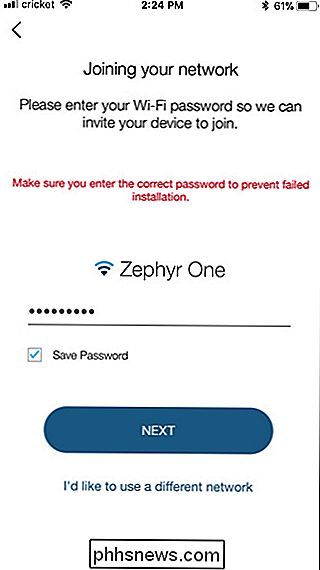
Dopo esserti connesso alla tua rete, il il dispositivo deve scaricare l'ultimo aggiornamento del firmware da Internet. Tocca il pulsante "Aggiorna ora".
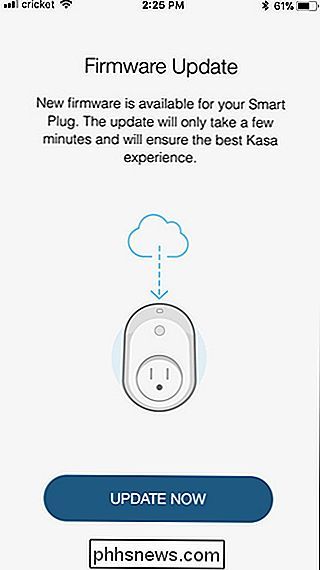
Dagli qualche minuto per l'installazione da installare. Durante questo periodo, la smart plug può accendersi e spegnersi automaticamente.
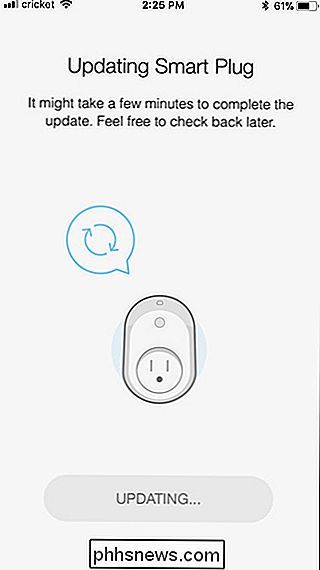
Al termine dell'aggiornamento, premere il pulsante "Fatto".
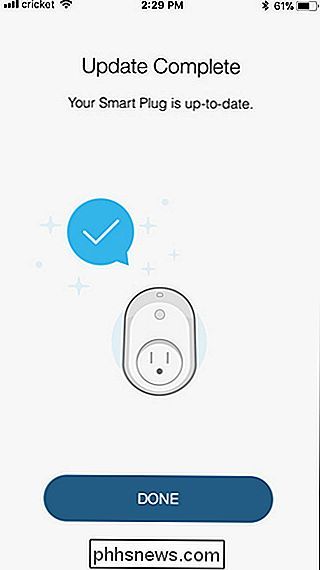
Toccare di nuovo "Fatto".
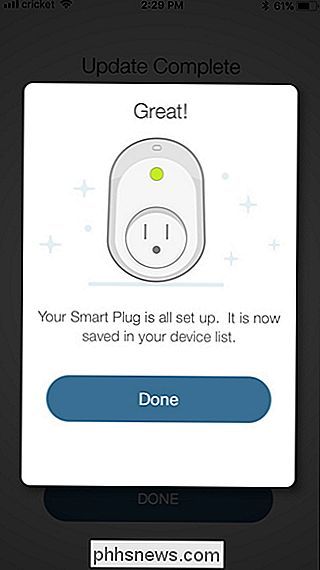
La smart plug ora appare sul display principale schermo nell'app Kasa, e puoi toccare il pulsante di accensione sul diritto del dispositivo per accenderlo e spegnerlo.
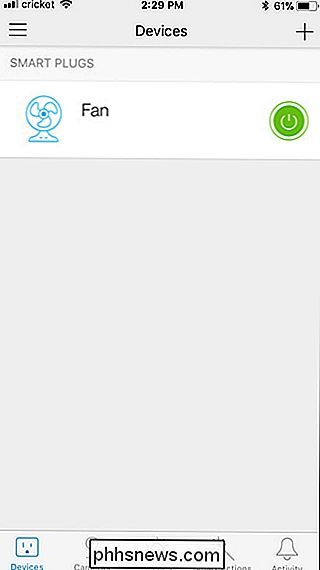
Toccando lo smart plug si aprono maggiori informazioni sul suo utilizzo.
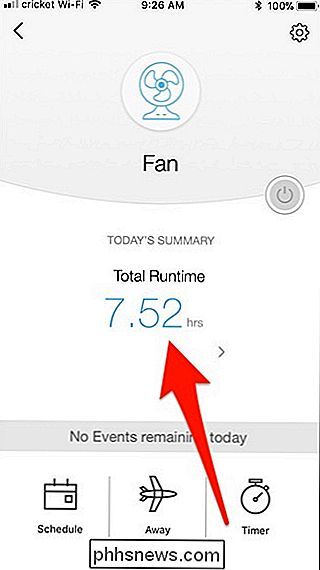
La selezione della figura "Total Runtime" porta maggiori informazioni su quanto tempo è rimasto acceso, insieme al totale e alle medie di 7 giorni e 30 giorni.
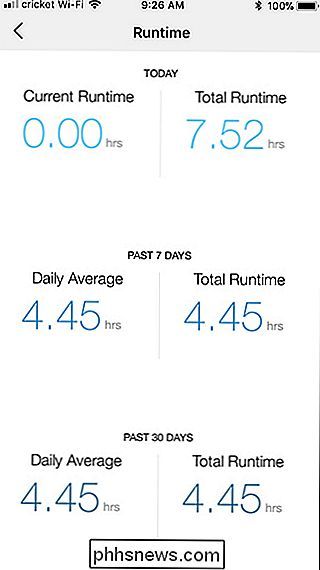
CORRELATO: La differenza tra switch WeMo e WeMo Insight di Belkin
TP-Link Smart Plug fornisce informazioni di runtime di base che sono in linea con ciò che offrono gli altri smart plug. Sfortunatamente, le informazioni non sono così dettagliate come quelle fornite da WeMo Insight di Belkin (che può effettivamente stimare i costi energetici), ma è sicuramente meglio di niente. Inoltre l'app Kasa è davvero facile da usare.

Come impostare "Ore di attività" In modo che Windows 10 non si riavvii in un momento negativo
Windows 10 scarica e installa automaticamente gli aggiornamenti, ma una nuova funzionalità nell'aggiornamento dell'anniversario di Windows 10 offre più controllare quando questo accade. Imposta "ore attive" quando in genere usi il PC e Windows non riavvierà il computer durante tali ore. Nell'Aggiornamento dei creativi, Microsoft ora ti consente di definire fino a 18 ore di ogni giorno come "off limits" e impedire il riavvio automatico durante quelle ore.

Come controllare il tuo iPhone o iPad per le app a 32 bit che non funzionano su iOS 11
IPhone e iPad non eseguiranno più app a 32 bit con il rilascio di iOS 11 più tardi nel 2017. Queste app visualizzano attualmente un messaggio che dice che "è necessario essere aggiornati" e che non funzioneranno affatto dopo l'aggiornamento. Ecco come controllare quali app installate cesseranno di funzionare, se presenti.


